GTM 주요 개념
태그 : 특정 정보가 담긴 스크립트 코드 조각
트리거 : 방아쇠&시그널, 태그가 실행되는 시점/조건을 보내는 신호
변수 : 동일 포맷, 동일 규칙 하에 변하는 정보 값(숫자, 텍스트 전부 포함)
ex. 클릭하는 {버튼 명}, 방문하는{페이지 명}, 구매한{상품의 가격}
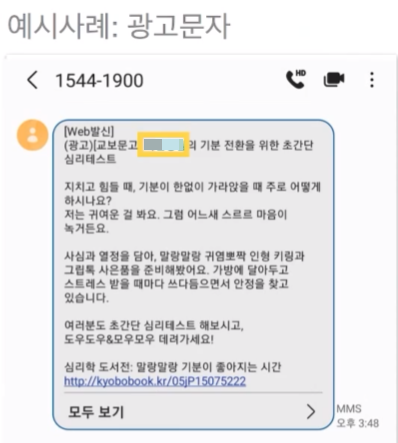
태그에 매칭되는 트리거, 변수 -> 하나의 태그에 여러개의 트리거, 변수가 매칭될 수 있음
컨테이너 : 동일한 GTM 스크립트로 연결되는 태그, 트리거, 변수 그룹 -> 보통 웹사이트별로 생성
계정 : 최상위 레벨 > 회사가 가진 각 컨테이너들 그룹
**
계정>컨테이너>태그>변수,트리거
'Marketing' 카테고리의 다른 글
| GA GTM 스크롤 이벤트 세팅(scroll event) (0) | 2022.07.15 |
|---|---|
| GTM(Google Tag Manager) 계정 생성하기 (0) | 2022.07.06 |
| GA4 매개변수 - 향상된 측정 이해하기 (0) | 2022.07.06 |
| GTM으로 GA설치 및 이벤트 추적하기 (0) | 2022.07.06 |
| GA4 설치, GA4이벤트 만들기, 매개변수 확인하는 방법 (0) | 2022.07.05 |




